
こんにちは、とぉです。
現役のフォトレタッチャーで毎日Photoshopで仕事をしています。
今回は、Photoshopのトーンカーブの使い方をわかりやすく解説していきます。
トーンカーブでできること

画像修正の基本中の基本
まずはじめに、トーンカーブは基本中の基本です。そして扱いやすいツールでありながら、とても奥が深いです。
Photoshopはたくさんのツールが用意されていますが、どのツールよりも奥が深く、そして様々な調整に対応することができます。
特に写真のレタッチを覚えたいという方は、スタンプツールや、パスよりもまずトーンカーブについてのいろはを覚えておくと良いでしょう!
トーンカーブから覚えるべき理由
例えば、Photoshopには「明るさ・コントラスト」という調整ツールがありますが、この機能はトーンカーブで代用できます。むしろ、トーンカーブならより厳密に明るさとコントラストを調整することができます。
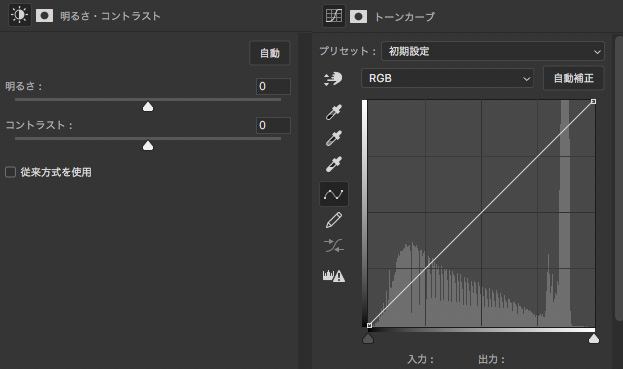
同じように、画像の色温度を変えるパラメーターが現像ソフトにはあります。寒色系か暖色系に色を振ることができるのですが、これもトーンカーブで代用できて、より厳密に調整できます。
このように、他のツールの多くの部分をカバーできて、かつより厳密な調整が可能なので、他のツールから覚えるよりも効率よく画像修正を学ぶことができます。
プロもいちばん使うツール
毎日仕事でPhotoshopを使っている私ですが、色んなツールの中でもトーンカーブを使う頻度は圧倒的に多いです。これはもう間違いないです。
なので、トーンカーブはショートカットを割り当てていたりします!ボタン一つ、0.5秒くらいでトーンカーブがつくれます。単純にトーンの調整だけじゃなくて、マスク保存用だったり、ノックアウトという機能を使う際に活用していたりもします。
「困った時のトーンカーブ」って誰かが言っていました。
トーンカーブ3種
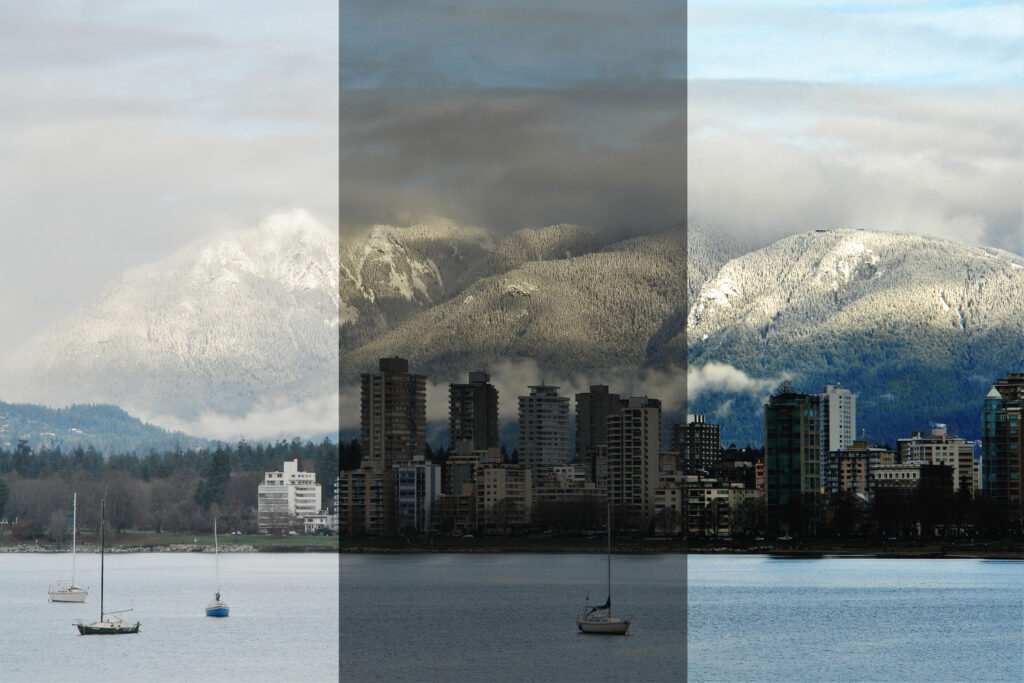
明るくするカーブ

上の画像のように1点ポイントを打って、カーブを上方向に持ち上げると画像を明るくできます。
暗くするカーブ

上の画像のように1点ポイントを打って、カーブを下方向に下げると画像を暗くできます。トーンカーブの縦軸は画像を明るく暗くするという効果を表しています。
S字カーブ

上の画像のように2点ポイントを打って、カーブをS字を描くようにすると画像のコントラストを上げることができます。
ここで、トーンカーブの横軸について考えてみましょう。結論からいうと、横軸は画像の明るさの分布を表しています。もっと端的に言えば、トーンカーブ右側は画像の明るい部分、左側は画像の暗い部分になります。
以下、より理解を深めたい方向けの、S字カーブの仕組みに関してです。飛ばして読んでも大丈夫です!
2点ポイントを打ちましたが、左のポイントを下に、右のポイントを上に上げました。「コントラストが高くなる=画像の明るい部分はより明るく、暗い部分はより暗く」なので、2点のポイントと縦軸の関係から、横軸は画像の明るさの分布を表していると言えるのです。逆に左のポイントを上げて、右のポイントを下げるとコントラストは下がります。

このトーンカーブの仕組みを理解していると、その他色々なトーン調整ができるようになります!
ここまで大丈夫ですか?次からはトーンカーブを使った部分的な調整方法になります〜
マスクと併用して部分的に補正しましょう
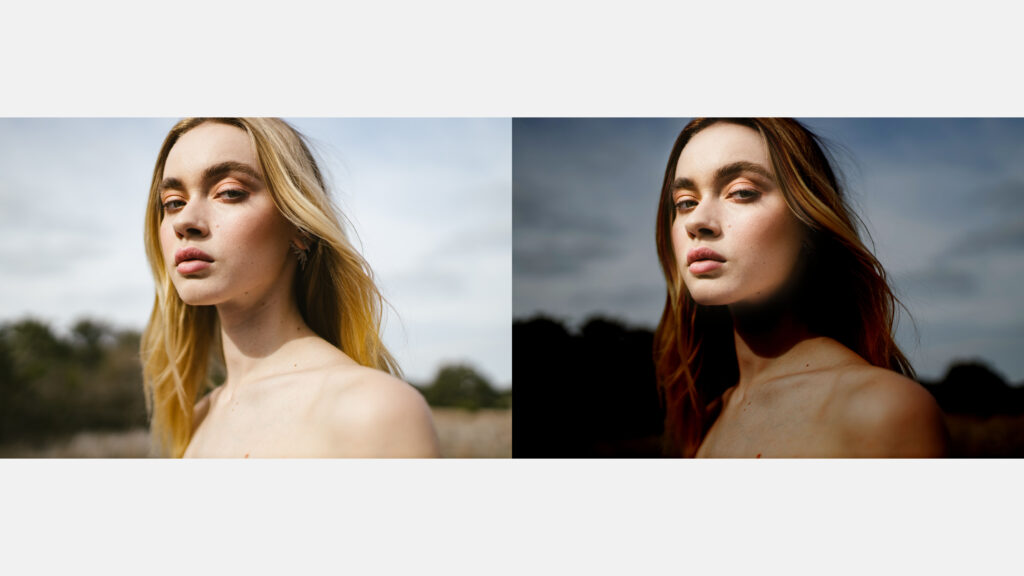
マスクの機能
マスクはレイヤーを部分的に使う機能になります。つまり、トーンカーブレイヤー×マスクで画像を部分的にトーン調整することができます!
なので、基本的にはトーンカーブの調整は調整レイヤーをつくる方のトーンカーブをオススメします。2種類のトーンカーブについてはそのうち記事にしますね。トーンカーブで部分的に調整する手順としては
- トーンカーブレイヤーをつくる
- トーンをつくる(明るく、暗くする等)
- マスクを反転させてブラシで描く
こんな感じです。
覚えておくと便利なショートカット
マスクを使う際の便利なショートカットを紹介します!
レイヤーマスクを反転「command+I」
これはマスク濃度(白黒)を反転するコマンドになります。便利だし、実際に使う頻度は高いと思うので、覚えておきましょう!
マスクは色々な場面で使う
マスクはトーンカーブだけではなく、色々なレイヤーに使います。例えば、合成するときは画像そのものにマスクをかけて、切り抜きをして、合成します。Photoshopを使い続けるなら、避けては通れない機能です。ていうか、もはやマスクの機能がPhotoshopを使う理由だったりします。
まとめ

Photoshopを使う上で機能はたくさんありますが、何よりもまずトーンカーブの使い方を覚えると良いと思います。理由はトーンカーブで代用できる機能がたくさんあるからです!
まずは、明るく、暗く、S字の3つのトーンカーブを覚えましょう。
トーンカーブはプロも1番使うツールで、これひとつで色々な調整ができます!
部分的に調整するにはマスクと併用しましょう!
Youtubeではもっとたくさんの情報を動画で解説しています!そちらもご覧くださいっ
とぉのYoutubeチャンネルはこちら「フォトレタッチャー とぉ」
ではまたっ







